Содержание
В Mysoftpro можно купить 1С:Бухгалтерия 8. Учебная версия. Издание 8. с кэшбэком в 10%.*
«1С:Бухгалтерия 8. Учебная версия» предназначена для освоения программы «1С:Бухгалтерия 8» и ее специальных поставок «1С:Упрощенка 8» и «1С:Предприниматель 8», а также для обучения ведению компьютеризированного бухгалтерского учета в системе «1С:Предприятие 8». Продукт позволяет изучить возможности ведения бухгалтерского учета, заложенные в программе, – от ввода первичных документов и бухгалтерских операций до получения аналитических отчетов и подготовки бухгалтерской отчетности, а также быстро приобрести навыки работы с системой программ «1С:Предприятие 8». Учебная версия представляет собой реально действующую программу «1С:Бухгалтерия 8» с ограничениями, которые описаны далее.
Поставка «1С:Бухгалтерии 8. Учебная версия» включает в себя книгу с диском. Книга содержит полное описание функциональных возможностей прикладного решения и необходимых приемов работы с программой. В состав диска входит учебная версия платформы «1С:Предприятие 8.3», конфигурация «Бухгалтерия предприятия», ред. 3.0, а также информация по обучению работе с программой «1С:Бухгалтерия 8».
Предыдущее (седьмое) издание включало редакцию 3.0 конфигурации «Бухгалтерия предприятия», выпущенную на платформе «1С:Предприятие 8.2».
Настоящее (восьмое) издание связано с дальнейшим развитием редакции 3.0 конфигурации «Бухгалтерия предприятия» на платформе «1С:Предприятие 8.3», что позволило добавить в конфигурацию новый интерфейс «Такси», использование которого существенно повышает удобство работы с программой. Отличительными особенностями интерфейса «Такси» являются:
- крупный шрифт;
- максимизация рабочего пространства на мониторах с различным разрешением;
- современный дизайн интерфейса;
- комфортность работы пользователей в течение длительного времени;
- удобство навигации за счет использования вспомогательных панелей: «Инструменты», «Избранное», «История» и др.;
- возможность самостоятельно конструировать свое рабочее пространство;
- быстрый ввод по строке;
- возможность добавления новых элементов справочников непосредственно в списке выбора.
Наряду с интерфейсом «Такси» в конфигурации «Бухгалтерия предприятия» сохраняется и прежний интерфейс «1С:Предприятия 8.2» (в закладках и в отдельных окнах). Пользователь может выбирать вид интерфейса в настройках программы.
«1С:БУХГАЛТЕРИЯ 8» – НОВОЕ ПОКОЛЕНИЕ ПРОГРАММ ДЛЯ БУХГАЛТЕРСКОГО И НАЛОГОВОГО УЧЕТА
«1С:Бухгалтерия 8» стала индустриальным стандартом учетных решений в Российской Федерации и странах ближнего зарубежья. В ней воплощен опыт практической работы бухгалтеров сотен тысяч организаций – от небольших предприятий и индивидуальных предпринимателей до крупных корпораций и холдингов. Новая версия программы «1С:Бухгалтерия 8» создана на технологической платформе «1С:Предприятие 8» нового поколения и поднимает этот стандарт на новый методологический и технологический уровень.
«1С:Бухгалтерия 8» может использоваться в организациях, осуществляющих любые виды коммерческой деятельности: оптовая, розничная, комиссионная торговля (включая субкомиссию), оказание услуг, производство и т. д.
Бухгалтерский и налоговый учет соответствует действующему законодательству Российской Федерации. В состав конфигурации включен план счетов бухгалтерского учета, настроенный в соответствии с Приказом Минфина РФ «Об утверждении плана счетов бухгалтерского учета финансово-хозяйственной деятельности организаций и инструкции по его применению» от 31 октября 2000 г. № 94н.
Методика бухгалтерского учета позволяет одновременно отражать каждую хозяйственную операцию, как по счетам бухгалтерского учета, так и по необходимым разрезам аналитического, количественного и валютного учета. Пользователи могут самостоятельно управлять методикой учета в рамках настройки учетной политики, создавать новые субсчета и разрезы аналитического учета. Основным способом отражения хозяйственных операций в учете является ввод документов, соответствующих первичным документам бухгалтерского учета. Кроме того, предусмотрен ввод отдельных проводок. Для группового ввода проводок можно использовать типовые операции – простой инструмент автоматизации, легко и быстро настраиваемый пользователем.
«1С:Бухгалтерия 8» позволяет решать все задачи, стоящие перед бухгалтерской службой предприятия, включая, например, выписку первичных документов, учет продаж и т. д.
В «1С:Бухгалтерии 8» предусмотрена возможность совместного использования с прикладными решениями на платформе «1С:Предприятие 8»: «Управление торговлей», «Зарплата и управление персоналом», «Розница».
ОГРАНИЧЕНИЯ И ОСОБЕННОСТИ УЧЕБНОЙ ВЕРСИИ «1С:БУХГАЛТЕРИИ 8»
«1С:Бухгалтерия 8. Учебная версия» – это программа для обучения ведению бухгалтерского и налогового учета и подготовки регламентированной отчетности. По сравнению с коммерческими версиями она имеет ряд ограничений:
- ограничено количество данных в документах, справочниках, планах счетов, планах видов характеристик и других объектных таблицах;
- ограничено количество записей в табличных частях и наборах записей;
- печатные формы документов и отчеты можно посмотреть только на экране компьютера (печать и сохранение табличных документов в режиме «1С:Предприятие» не поддерживаются);
- одновременно с одной информационной базой может работать только один пользователь;
- не поддерживается работа с сервером «1С:Предприятия 8»;
- не поддерживается работа распределенных информационных баз;
- не поддерживается работа в режиме внешнего соединения;
- не поддерживается работа через Интернет;
- отсутствует возможность использования паролей и Windows-аутентификации для пользователей.
«1С:Бухгалтерия 8. Учебная версия» не имеет аппаратной или программной защиты, однако ее быстродействие снижено по сравнению с коммерческой версией программы «1С:Бухгалтерия 8».
«1С:Бухгалтерия 8. Учебная версия» не может использоваться для автоматизации реальных предприятий.
Входящая в поставку учебная версия платформы «1С:Предприятие 8.3» поддерживает модификацию существующего прикладного решения и создание новых прикладных решений (конфигурирование). Однако «1С:Бухгалтерия 8. Учебная версия» в первую очередь предназначена для обучения работе с конфигурацией «Бухгалтерия предприятия» в режиме пользователя, поэтому рассмотрение основ конфигурирования выходит за рамки предлагаемого программного продукта. Для освоения разработки прикладных решений в системе «1С:Предприятие 8» фирма «1С» рекомендует использовать другой программный продукт – «1С:Предприятие 8.3. Версия для обучения программированию», в поставку которого входят необходимые методические пособия по созданию прикладных решений на последней версии 8.3 платформы «1С:Предприятие».
На основе исходных данных, в формате приведенном ниже, нужно сформировать накладные о движениях товара по складу, начальные остатки и справочники товаров и поставщиков в 1С 8.3 с помощью обработки.
На каждый день должна быть 1 накладная расходная в которой перечислены все движения за день, а также приходы в приходных накладных за день в разрезе поставщиков, которые в этот день поставляли товары.
Данные о поставщиках хранятся в файле Moves (описание файла ниже).
Контроль работы будет проводиться по сходимости остатков по складу по выборочным позициям, а также просмотром накладных в те или иные дни.
Материалы (в текстовом файле Positions.txt):
первая строка: «Идентификатор | Наименование»
последующие строки: Идентификаторы позиций | Наименования позиций (строка повторяется в соответствии с количеством Ваших позиций)
Поставщики (в тектовом файле Suppliers.txt):
первая строка: «ИДпоставщика | Наименование»
последующие строки: Идентификаторы поставщиков | Наименования поставщиков (строка повторяется в соответствии с количеством поставщиков. Если данные представляют коммерческую тайну, то наименования не обязательны)
Движения товаров (в текстовом файле Moves.txt):
первая строка: «Дата | ИДпозиции | ИДпоставщика | Поступление,шт. | Отгрузка,шт. | Поставка_на_сумму | Отгрузка_на_сумму»
последующие строки: Дата проводки | Идентификатор товара | Идентификатор поставщика | Поставляемое количество | Отгружаемое количество | Сумма поставки | Сумма отгрузки
Остатки на начало выгружаемого периода (в текстовом файле Remnants.txt):
первая строка: «Дата_начала_периода | Идпозиции | Количество»
последующие строки: Дата | Идентификатор товара | Количество
Пояснения к организации выгрузки файла движений:
приход товара в количестве 1500 штук позиции с идентификатором 101 от поставщика с идентификатором 1 от 01 Августа на сумму 4,000 рублей, показывается следующим образом:
10.08.04|101|1|1500 || 4000 |
Если показывается проводка об отгрузке 200 штук той же позиции 101 от 11 Августа на сумму 600 рублей, то показывается:
11.08.04|101 ||| 200 || 600
Если показывается операция, которая влияет только на остаток (возвраты, внутренние перемещения и т.п.) и не должна влиять на расчеты средних цен, оценку продаж, количества поступлений, и т.п., то поля сумм не заполняются: возврат 3 штук позиции 101 поставщику:
13.08.04|101 ||-3 ||| либо 13.08.04|101 ||| 3 ||
Ссылка на учебную базу: http://fserver.1c.ru/free_store/free/education_version/Actual/Russia/8_3_8/EducFull83.zip?key=a328f4953231cd162c74e200bdc7c3d6&id=28761121&t=1574175933&pid=18610119
-
Выгрузка файловой базы через FTP
-
Выгрузка и скачивание файла .dt
Выгрузка файловой базы через FTP
Наиболее простой способ копирования файловых баз на локальный ПК это скачивание через FTP.
Файловые базы хранятся на Вашем облачном диске W. Точнее узнать их место расположения можно открыв ярлык 1С и посмотреть на путь к файлу, он указан в нижней части окна.
Если открыть диск W и пройти по пути, указанному в окне запуска базы пути, то откроется папка с базой данных, в ней хранится сам файл БД 1CV8.1CD и временные файлы (их сохранять не обязательно).
Примечание: путь может быть прописан двумя способами, как локально например: W:\1С\Accounting так и через полный сетевой путь (UNC): \\clusterfsXX\ts-users\ts_login\1C\Accounting в данном случае при скачивании баз разницы в написании путей нет.
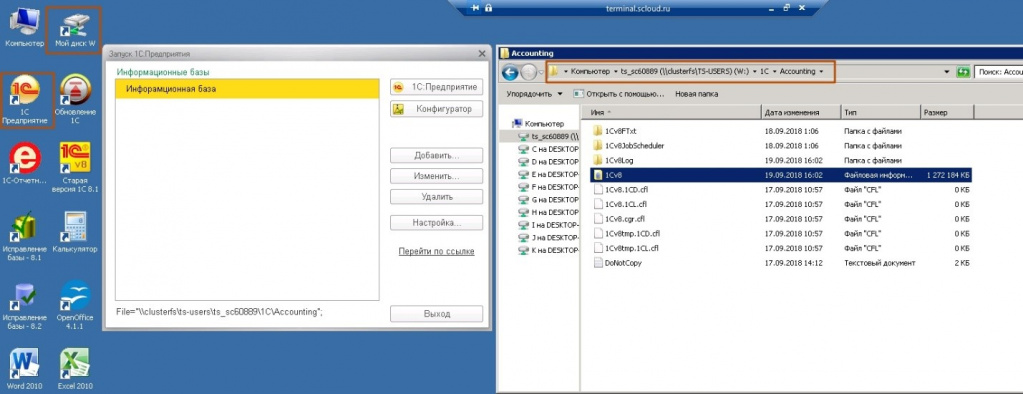
Для этого можно использовать клиенты запуска 1SCloud.
Скачивание файла базы данных через новый клиент запуска Scloud
В новом клиенте следует ввести учетные данные для входа в облако и нажать «Войти».
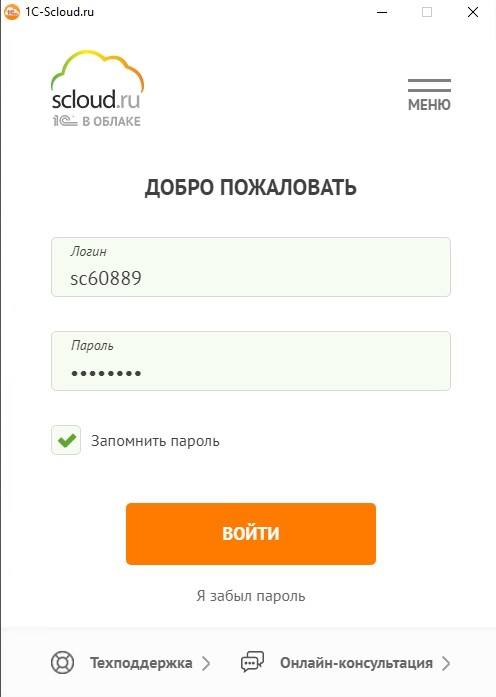
Далее открыть «Меню» — «Доступ к сетевому диску»

Попробуем скачать файл базы данных. Заходим в папку с интересующей нас базой, выбираем файл «1Cv8.1CD» (самый крупный по объему), выделяем его и нажимаем «Скачать», указываем путь к папке для сохранения на локальный ПК и нажимаем «Сохранить».
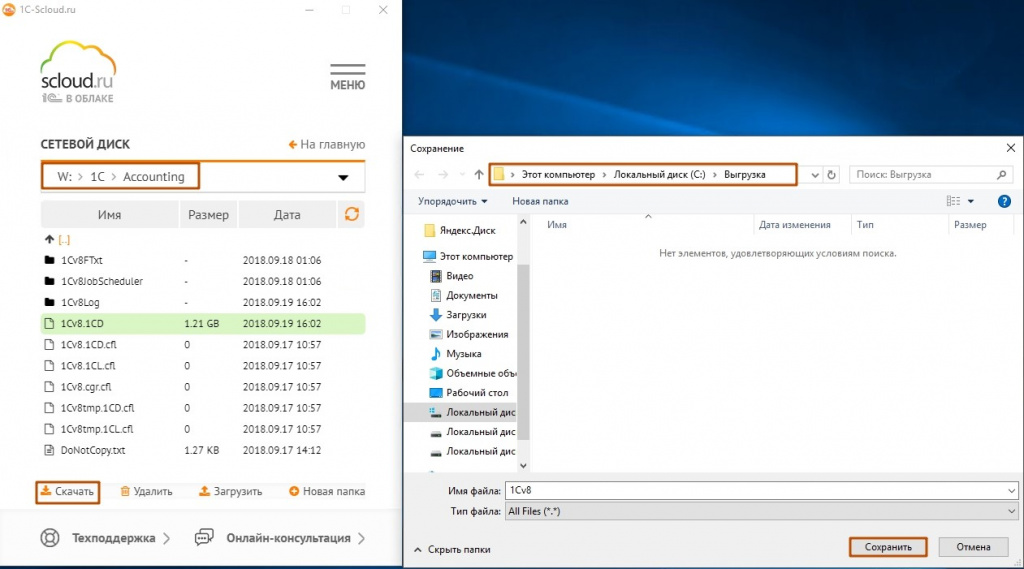
Начался процесс загрузки файла, по его окончанию файл будет сохранен на локальный ПК.
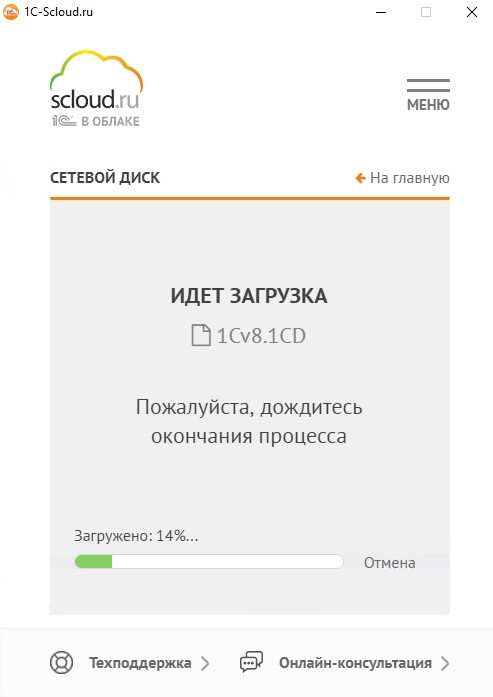
Скачивание файла базы данных через старый клиент запуска Scloud
В старом клиенте процесс копирования файла базы данных производится аналогично:
«Дополнительные функции» — «Доступ к сетевому диску» — «Скачать» — указать путь к файлу базы данных – указать путь сохранения — «Сохранить».
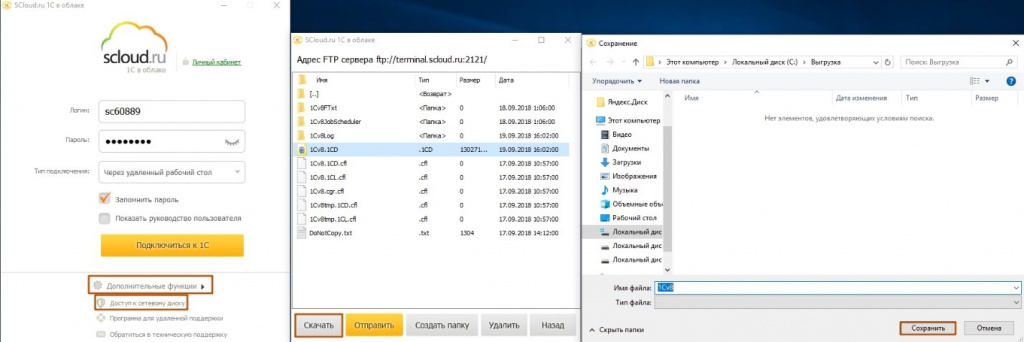
По окончании процесса загрузки файл будет скачан на локальный ПК.
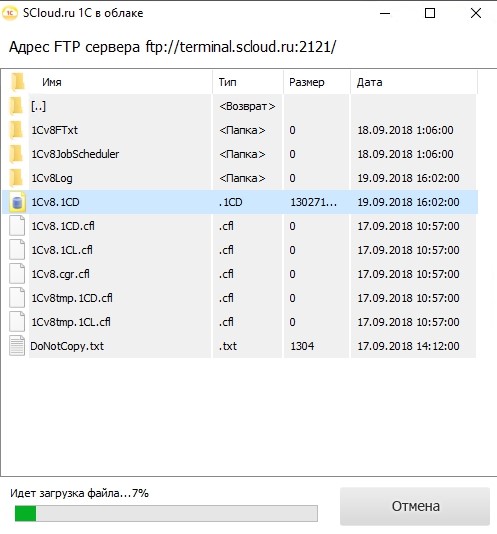
Скачивание файловых баз через личный кабинет
Для скачивания баз необходимо войти в личный кабинет, в разделе «Мои базы 1С» следует выбрать необходимую базу и нажать «Скачать».
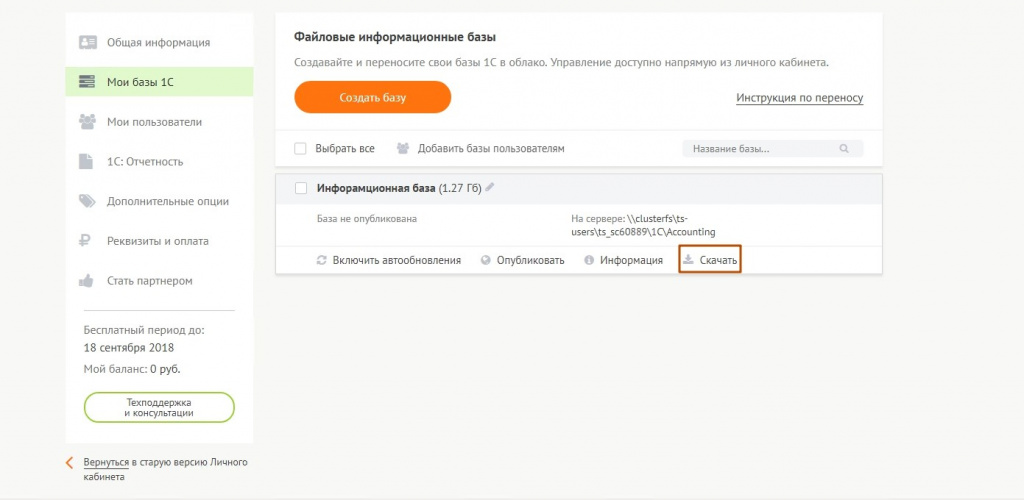
Для этого используется FTP-соединение. На момент скачивания в базе не должно быть активных пользователей.
При запросе учетных данных для входа в систему необходимо ввести учетные данные от пользователя облака (с ними Вы входите в личный кабинет) и нажать «Вход».
Далее файл базы данных скачивается, после завершения процесса.
Выгрузка и скачивание файла .dt
Если скачивание файла базы данных Вам не подходит или необходимая база работает в клиент-серверном варианте работы, то вы можете выгрузить из неё dt файл для резервирования или дальнейшего взаимодействия.
Файл «.dt» это сжатый архив, создающийся средствами 1С. Размер .dt файла, зачастую значительно меньше файла базы данных. Также это оптимальный вариант для создания резервных копий переноса баз, которые работали в клиент-серверном режиме (либо в случае, если выгрузка нужна для перевода в клиент-серверный вариант работы).
Выгрузка .dt из базы 1С
Для выгрузки следует запустить базу в режиме «Конфигуратор», при наличии в базе пользователей 1С вход следует выполнять под учетной записью пользователя с полными правами.
Далее нажимаем «Администрирование» — «Выгрузить информационную базу».
Далее следует указать путь, по которому будет сохранена выгрузка и нажать «Сохранить» для корректности выгрузки следует производить её на диск W (ts_login\…).
Начинается процесс выгрузки информационной базы.
После завершения выгрузки файл можно выгружать из облака Scloud на локальный компьютер.
Файл 1Cv8.dt появился на диске W.
Перенос лучше всего осуществить также через FTP, используя встроенный в программу запуска.
Подробная статья о взаимодействии с облаком через FTP.
Для скачивания файлов через FTP можно использовать клиенты для запуска облака. Делается это на Вашем локальном компьютере.
Скачивание dt через новый клиент запуска Scloud
В новом клиенте следует ввести учетные данные для входа в облако и нажать «Войти».
Далее открыть «Меню» — «Доступ к сетевому диску»
Откроется содержимое Вашего облачного диска W, далее необходимо выбрать нужный файл (1CV8.)и, файл «Скачать», указываем путь по которому будет сохранен файл на локальный ПК и нажимаем «Сохранить».
Идет процесс загрузки файла
По завершению процесса файл будет находиться на Вашем локальном ПК.
Скачивание dt через старый клиент запуска Scloud
Аналогично файл можно загрузить через старую версию программы запуска.
«Дополнительные функции» — «Доступ к сетевому диску» — «Скачать» — указать файл – выбрать путь сохранения — «Сохранить».
По завершению процесса загрузки файл будет сохранен на Ваш локальный ПК.